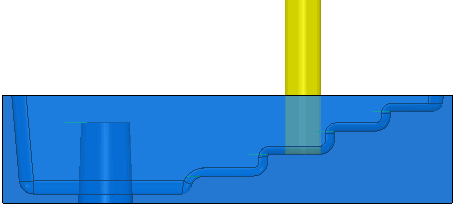Questo esempio dimostra come usare Sezionamento dinamico per analizzare un percorso utensile usando il modello Flats.dgk nella cartella Esempi. Il percorso utensile utilizzato in questo esempio è un percorso utensile di sgrossatura con la funzione Lavora aree piane impostata nella scheda Area. L'utensile si trova in una zona di interesse nel percorso utensile.
- Dal menu contestuale della Finestra grafica, selezionare l'opzione Sezionamento dinamico. Verrà così visualizzata la finestra di dialogo Sezionamento dinamico.
- Cambiare l'opzione Asse in Y consentendo così che il sezionamento sia normale rispetto all'asse Y; quest'ultimo sarà contenuto nel sistema di coordinate globale (poiché non c'è alcun piano di lavoro attivo).
- Selezionare Piano posteriore e muovere il cursore di scorrimento sopra all'opzione per visualizzare una sezione dinamica del modello. Muovendo il cursore di scorrimento, il modello visualizzato viene rimosso in modo da visualizzare ulteriori dettagli. Selezionare Piano frontale se si vuole visualizzare la sezione di taglio dalla parte frontale del modello.
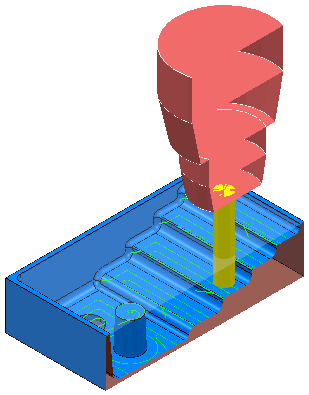
Se si cambia la vista, sarà possibile visualizzare la posizione dell'utensile più chiaramente.
In certi casi, il Sezionamento dinamico fornisce un risultato decisamente più chiaro rispetto alla vista trasparenza (utilizzando l'opzione Trasparenza disponibile nel menu di contesto specifico) del modello.
Lavorando su uno stesso progetto e confrontando la chiarezza di una vista sezionata dinamicamente con la vista ottenuta con la funzione trasparenza, si potrà notare che:
Vista sezionamento dinamico:
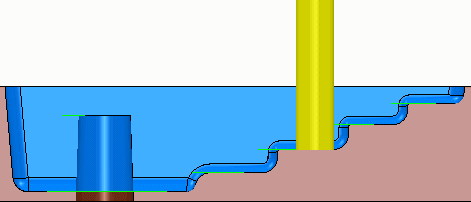
Vista trasparenza: